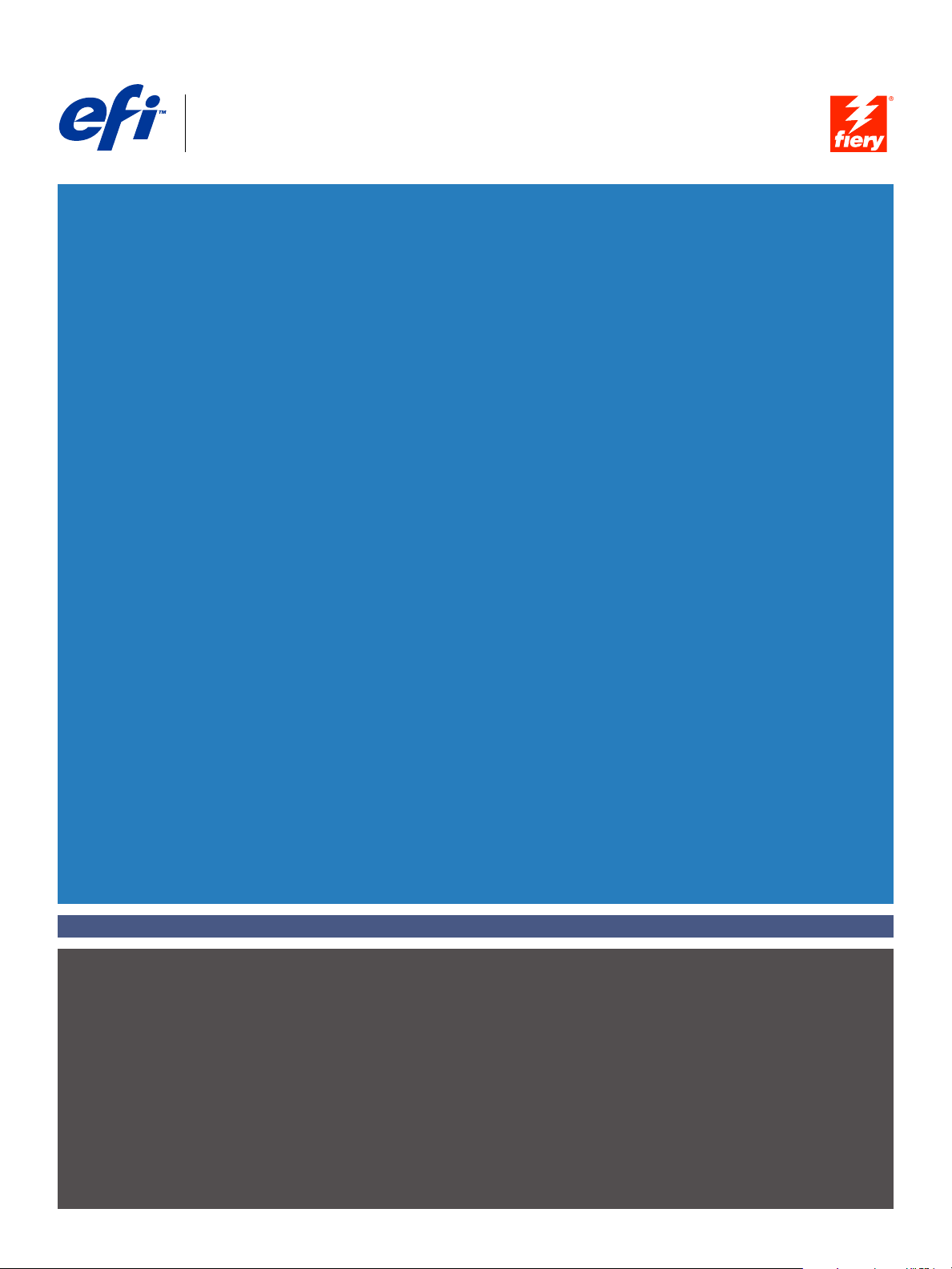
Fiery® EX8000AP Color Server
Configurazione e impostazione

© 2007 Electronics for Imaging, Inc. Per questo prodotto, il trattamento delle informazioni
contenute nella presente pubblicazione è regolato da quanto previsto in Avvisi legali .
45064743
30 maggio 2007

7
7
9
9
14
NDICE
NDICE
I
I
INDICE
NTRODUZIONE
I
Terminologia e convenzioni
Informazioni su questo manuale
OLLEGAMENTO
C
Fiery EX8000AP sulla rete
Fasi dell’installazione in rete
ALLA
3
8
RETE
10
Riepilogo dell’installazione in rete di Fiery EX8000AP 11
Requisiti per la configurazione dei server di rete
Reti Windows 12
Reti AppleTalk 12
Reti UNIX 13
REPARAZIONE
P
Livelli di accesso e controllo
Utenti e gruppi 14
Collegamenti di stampa di Fiery EX8000AP 16
WebTools 17
Ulteriori funzioni di sicurezza
Controllo dell’accesso e-mail a Fiery EX8000AP 18
Limitazione dell’accesso in base alle porte e agli indirizzi IP 18
Autenticazione LDAP 18
Collegamento del cavo di rete a Fiery EX8000AP
ALLA
CONFIGURAZIONE
12
DI
IERY
F
EX8000AP
14
18
19
Vista posteriore di Fiery EX8000AP 19
Collegamento Ethernet 19
Informazioni sulla configurazione
20
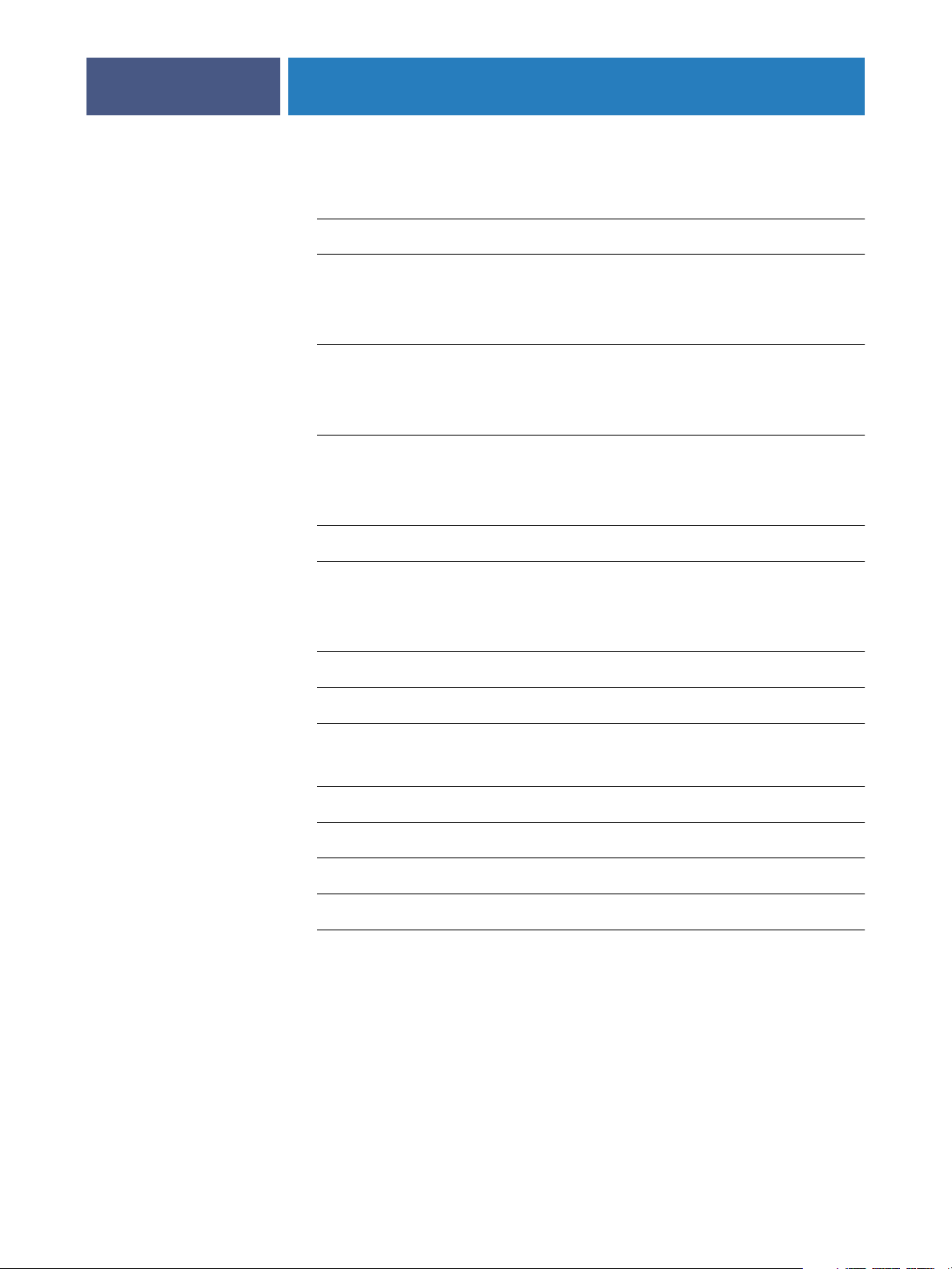
21
21
23
27
28
28
31
32
34
35
38
38
INDICE
ONFIGURAZIONE
C
Accesso alla configurazione da un computer in rete
Uso di Configura
A
LTRE
OPZIONI
Opzioni del menu Configurazione
ONFIGURAZIONE
C
Configurazione di Fiery EX8000AP e dei client per WebTools
G
ESTIONE
DI
Funzioni di gestione
DI
F
DI
CONFIGURAZIONE
DI
W
F
EX8000AP
IERY
IERY
EX8000AP
EB
OOLS
T
DA
UN
COMPUTER
4
IN
RETE
22
23
27
Impostazione delle password
Password da un computer in rete 30
Modifica della password di sistema di Windows XP 30
Aggiornamento del software di sistema
Eliminazione dei dati su Fiery EX8000AP
Ripristino delle impostazioni di Fiery EX8000AP
Salvataggio e ripristino della configurazione di Fiery EX8000AP 33
Stampa USB
Gestione delle rubriche di indirizzi e-mail
Stampa della pagina di configurazione
Mantenimento delle prestazioni ottimali di Fiery EX8000AP
Chiusura, reinizializzazione e riavvio di Fiery EX8000AP
Chiusura di Fiery EX8000AP 40
Reinizializzazione o riavvio di Fiery EX8000AP 40
30
33
40

42
INDICE
OLUZIONE
S
Soluzione dei problemi relativi a Fiery EX8000AP
I
NDICE
DEI
PROBLEMI
Stampa sicura 42
Messaggi di errore durante l’esecuzione 42
Non è possibile collegarsi a Fiery EX8000AP con i programmi di utilità 43
Non è possibile collegarsi a Fiery EX8000AP da Command WorkStation 44
ANALITICO
5
42
45

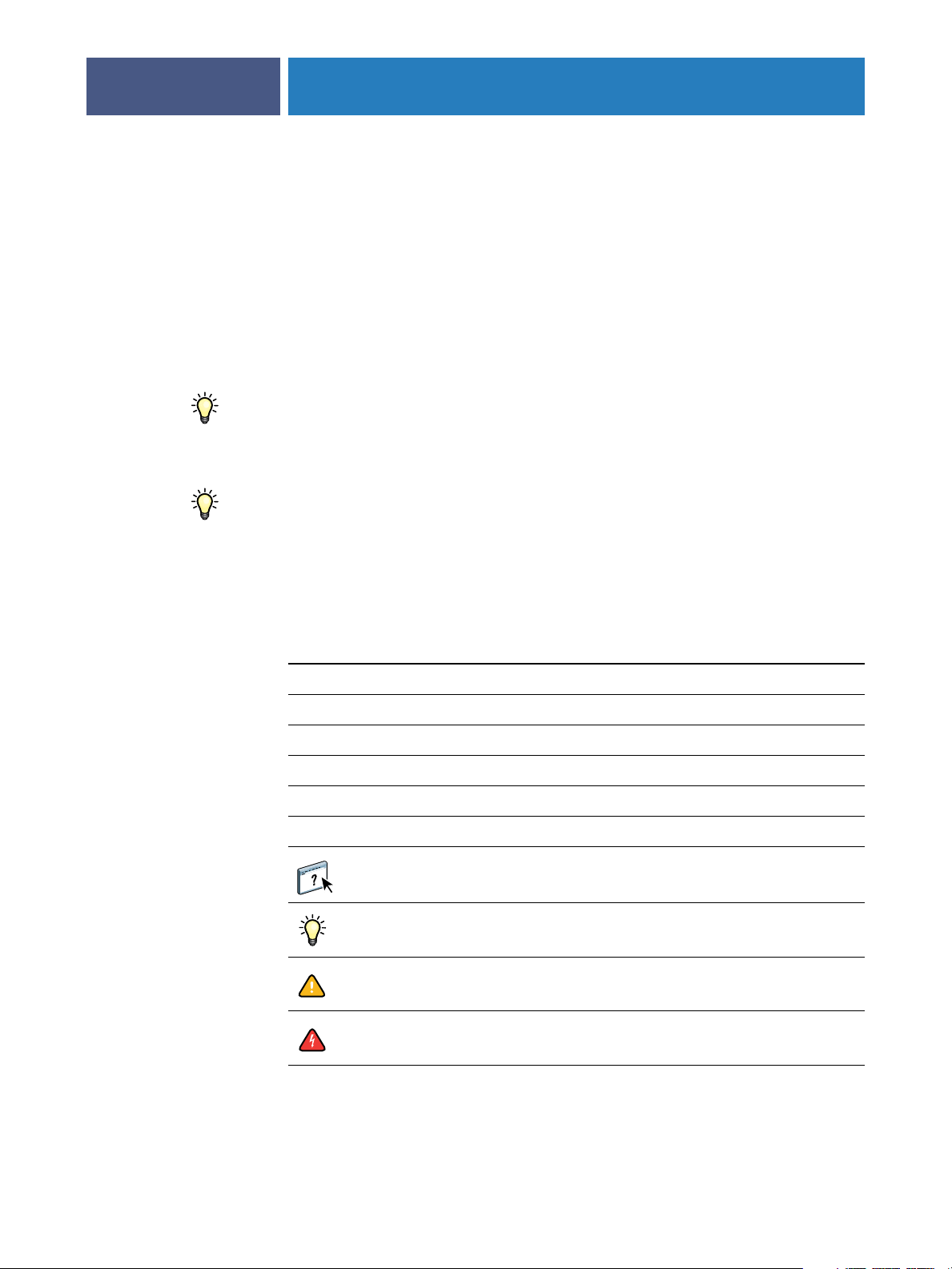
NTRODUZIONE
I
INTRODUZIONE
Questo manuale spiega come configurare i server di rete e i computer per l’uso di Fiery
EX8000AP Color Server in modo che gli utenti possano utilizzarlo come stampante di rete ad
elevate prestazioni. Per informazioni generali sull’uso della macchina da stampa digitale, del
computer, del software o della rete, fare riferimento ai manuali forniti con i rispettivi prodotti.
Una corretta configurazione dell’ambiente di rete richiede la presenza e la collaborazione
fattiva dell’amministratore di rete. Non rientra negli intenti di questo manuale fornire
istruzioni dettagliate sulla configurazione delle reti. Per informazioni, vedere la
documentazione della rete.
Per informazioni sui sistemi operativi supportati e sui requisiti di sistema, vedere
la Guida introduttiva .
7
Terminologia e convenzioni
In questo manuale vengono utilizzate la terminologia e le convenzioni seguenti.
Termine o convenzione Si riferisce a
Aero Fiery EX8000AP (nelle illustrazioni e negli esempi)
Macchina da stampa digitale Macchina da stampa digitale DocuColor 8000AP
Fiery EX8000AP Fiery EX8000AP Color Server
Mac OS Apple Mac OS X
Windows Microsoft Windows 2000, Windows XP, Windows Server 2003
Titoli in corsivo
Altri manuali della documentazione
Argomenti per i quali è disponibile la Guida del software che
fornisce informazioni aggiuntive
Suggerimenti e informazioni
Informazione importante
Informazione importante su azioni che potrebbero causare danni
fisici all’utente o a terzi
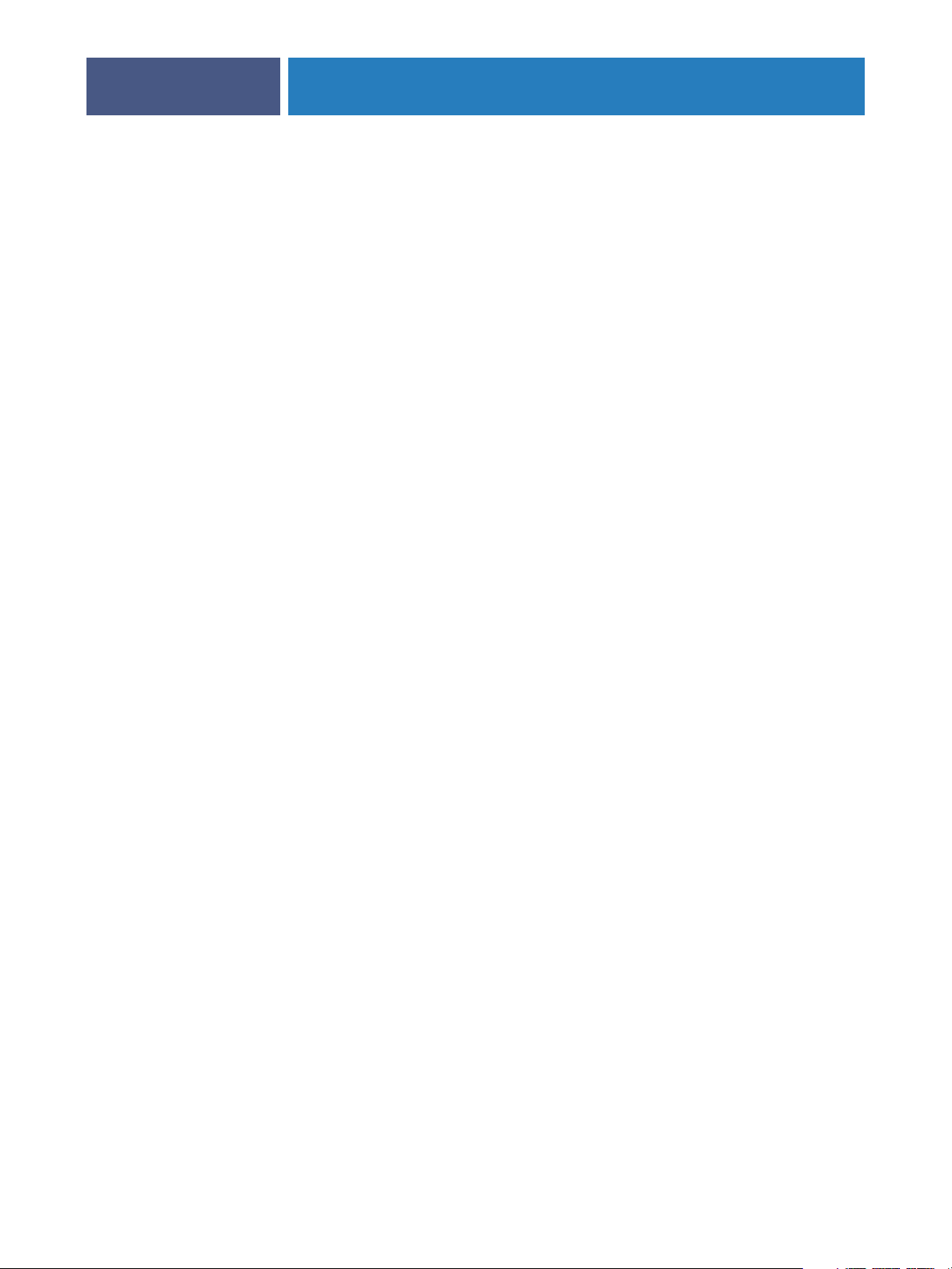
:
INTRODUZIONE
Informazioni su questo manuale
Questo manuale comprende i seguenti argomenti:
• Connettori di rete su Fiery EX8000AP
•Informazioni specifiche su Fiery EX8000AP relative alla configurazione dei server di rete
N
OTA
Per informazioni sui server di rete, vedere la documentazione della rete.
•Sicurezza del sistema mediante le password e i livelli di accesso
• Configurazione di Fiery EX8000AP da un computer in rete
• Configurazione di Fiery EX8000AP per l’uso di WebTools
•Gestione di Fiery EX8000AP
•Soluzione dei problemi
Le funzioni di gestione descritte negli altri manuali sono riepilogate a pagina 28.
8
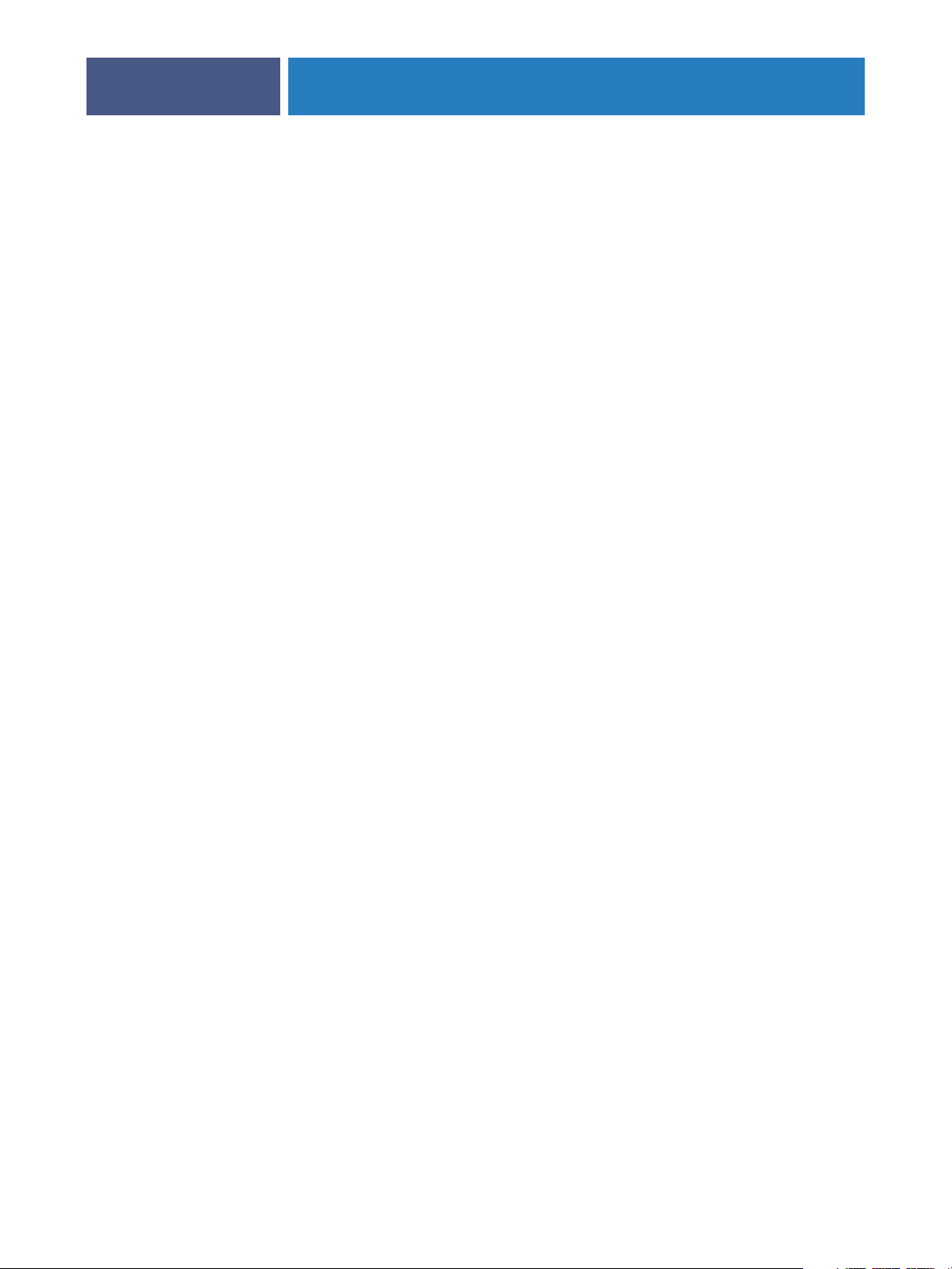
OLLEGAMENTO
C
Fiery EX8000AP sulla rete
COLLEGAMENTO ALLA RETE
ALLA
RETE
In questo capitolo sono descritte le varie fasi di configurazione di Fiery EX8000AP.
Quando viene collegata alla rete, l’unità Fiery EX8000AP si comporta come una stampante in
rete. Fiery EX8000AP supporta i seguenti protocolli di rete (insiemi di regole che permettono
ai computer di una rete di comunicare tra loro):
•AppleTalk
•TCP/IP, che comprende anche i protocolli BOOTP, DHCP, FTP, HTTP, IMAP, IPP, IPv4,
IPv6, LDAP, LPD, NBT, POP3, Port 9100, SMB, SMTP, SNMP, SNTP e SSL/TLS
9
Tali protocolli possono essere eseguiti contemporaneamente sullo stesso cavo. I computer che
utilizzano altri protocolli possono stampare tramite un server che usa uno dei protocolli
supportati. Fiery EX8000AP è in grado di rilevare automaticamente, nonché di gestire, tutti
questi collegamenti contemporaneamente.

COLLEGAMENTO ALLA RETE
Fasi dell’installazione in rete
L’installazione può essere effettuata da un amministratore di rete o delle attività di stampa. Le
fasi dell’installazione sono le seguenti:
1 Configurazione dell’ambiente di rete
Questa fase prevede la configurazione dei server di rete affinché gli utenti possano accedere a
Fiery EX8000AP come ad una stampante in rete. Per informazioni sulla configurazione dei
server di rete in ambienti Windows e UNIX specifici per Fiery EX8000AP, vedere pagina 12.
Per informazioni sull’uso della rete, vedere la documentazione fornita con la rete.
2 Collegamento fisico di Fiery EX8000AP ad una rete funzionante
Questa fase prevede la preparazione di un nodo di rete per Fiery EX8000AP, dal reperimento
del cavo al suo instradamento fino al luogo in cui Fiery EX8000AP verrà installato (vicino alla
macchina da stampa digitale) e al suo collegamento al connettore di rete di Fiery EX8000AP.
Per i dettagli, vedere pagina 19.
3 Configurazione di Fiery EX8000AP
10
Questa fase comprende la configurazione di Fiery EX8000AP in base all’ambiente di stampa e
di rete in cui si opera (vedere Configurazione di Fiery EX8000AP da un computer in rete).
4Preparazione dei computer per la stampa
Questa fase prevede l’installazione dei file necessari per la stampa, l’installazione del software
utente e il collegamento dei computer alla rete. L’installazione del software è descritta nei
manuali Stampa da Windows e Stampa da Mac OS.
5 Gestione di Fiery EX8000AP
Questa fase comprende il controllo delle prestazioni e la manutenzione del sistema e fornisce i
consigli per la soluzione di eventuali problemi (vedere Gestione di Fiery EX8000AP).
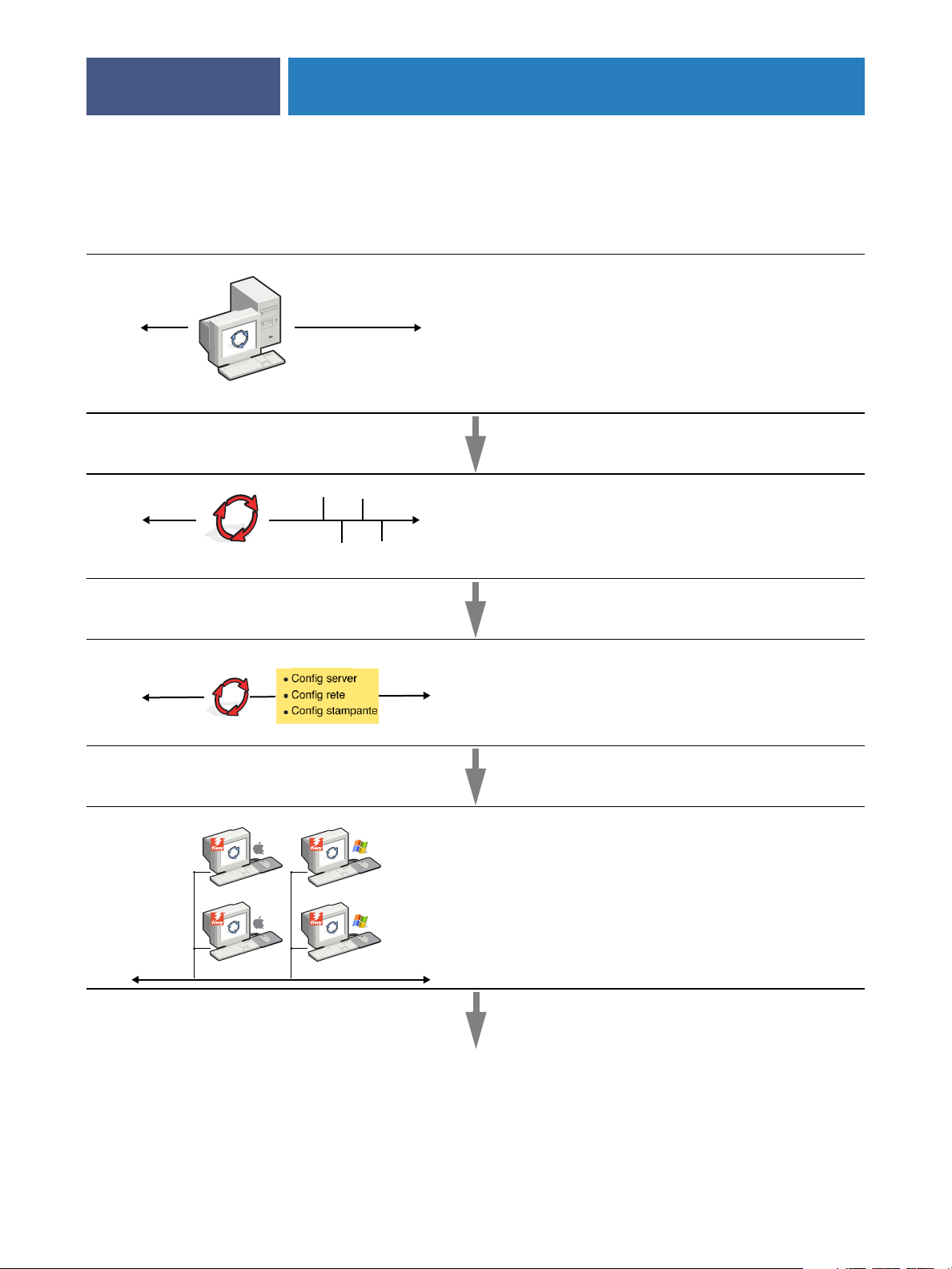
COLLEGAMENTO ALLA RETE
Riepilogo dell’installazione in rete di Fiery EX8000AP
Configurazione dei server di rete
Server di rete
Collegamento
11
Configurare i server di rete per specificare le code di stampa
e gli utenti di Fiery EX8000AP.
Preparare un nodo di rete. Collegare Fiery EX8000AP alla
rete. Se si utilizza l’interfaccia per il controller avanzato
Fiery, collegarlo alla rete.
Fiery EX8000AP
Configurazione di Fiery EX8000AP
Configurazione dei computer client
Configurare almeno il server, la rete e la stampante.
Successivamente, impostare gli altri menu di
configurazione.
Su ciascun computer che stamperà su Fiery EX8000AP:
•Installare i file di stampa appropriati e collegarsi a uno o
più collegamenti di stampa.
•Installare i programmi di utilità ed un browser per
Internet sui computer che li utilizzeranno.
•Verificare che Fiery EX8000AP sia nell’elenco delle
stampanti.
Fiery EX8000AP è disponibile sulla rete

COLLEGAMENTO ALLA RETE
Requisiti per la configurazione dei server di rete
Questa sezione fornisce le informazioni principali relative alla configurazione di Fiery
EX8000AP e al suo utilizzo sulla rete. Non vengono descritte le funzioni della rete per la
stampa in generale, ma solo le informazioni specifiche per Fiery EX8000AP. Una corretta
configurazione dell’ambiente di rete richiede la presenza e la collaborazione fattiva
dell’amministratore di rete. Non rientra negli intenti di questo manuale fornire istruzioni
dettagliate per la configurazione delle reti. Per informazioni, vedere la documentazione della
rete.
Configurare la rete e i server e accertarsi che vi sia un collegamento di rete attivo prima di
specificare le impostazioni di rete su Fiery EX8000AP durante la configurazione. Ciò consente
a Fiery EX8000AP di interrogare la rete per zone, server e code basate su server.
Ogni volta che presso la propria installazione cambia la configurazione di Fiery EX8000AP,
della macchina da stampa digitale o della rete, modificare le singole impostazioni in modo che
corrispondano al nuovo ambiente. Se si modificano le impostazioni di rete o della porta,
potrebbe essere necessario apportare delle modifiche anche ad altre opzioni di configurazione.
12
Reti Windows
• Fiery EX8000AP richiede un indirizzo IP, una maschera di rete secondaria e un indirizzo
gateway validi.
Immettere questi indirizzi manualmente o assegnarli automaticamente utilizzando il
protocollo DHCP o BOOTP. Accertarsi che il nome e l’indirizzo di Fiery EX8000AP siano
elencati in un DNS (Domain Name Server) o in un database dei nomi host usato dal proprio
sistema.
Se viene pubblicato più di un collegamento di stampa di Fiery EX8000AP (ad esempio, se
sono pubblicate sia la coda di stampa che quella di attesa), è possibile creare una stampante
per ogni collegamento di stampa in modo che gli utenti possano stampare su ciascuna coda
direttamente.
• Configurare Fiery EX8000AP con il corretto nome di dominio per Windows.
Ciò è particolarmente importante per la stampa Windows, nota anche come stampa SMB.
Per usare Microsoft Active Directory, è necessario assegnare Fiery EX8000AP ad un dominio.
Se si assegna Fiery EX8000AP ad un gruppo di lavoro, non è possibile usare Active Directory.
Reti AppleTalk
I server AppleShare non richiedono alcuna configurazione particolare.

COLLEGAMENTO ALLA RETE
13
Reti UNIX
• Quando una stazione di lavoro UNIX viene configurata con il protocollo lpr e viene collegata a
Fiery EX8000AP su una rete TCP/IP, è possibile stampare direttamente su Fiery EX8000AP.
• La configurazione delle stazioni di lavoro UNIX deve essere effettuata da un amministratore
con privilegi di root. Terminata la configurazione iniziale, gli utenti UNIX inviano i propri
lavori di stampa ad una stampante denominata.
• Fiery EX8000AP è un controller di stampa che supporta i protocolli lpr.
• Fiery EX8000AP ha un nome di stampante remota da utilizzare per comunicare con l’unità.
Qualunque sia il sistema UNIX utilizzato, il nome usato per la stampante remota (o rp nel file
/etc/printcap) durante la configurazione della rete per Fiery EX8000AP deve essere uno dei
nomi riportati di seguito:
print
hold
direct
I computer collegati ad una rete TCP/IP possono stampare direttamente su Fiery EX8000AP
come stampante remota oppure possono inviare il lavoro di stampa su un server
Windows 2000/Server 2003 o su una stazione di lavoro UNIX che funge da server di stampa.

PREPARAZIONE ALLA CONFIGURAZIONE DI FIERY EX8000AP
PREPARAZIONE ALLA CONFIGURAZIONE DI FIERY EX8000AP
Per predisporre il proprio ambiente per l’attività di stampa occorre effettuare alcune attività di
configurazione iniziale di Fiery EX8000AP in modo da specificare l’ambiente di rete e il tipo
di stampa che si intende effettuare. Prima di eseguire la configurazione, stabilire quali siano i
livelli di accesso più appropriati, come ad esempio le password ed altre funzioni di sicurezza
offerte da Fiery EX8000AP. Dal momento che molte di queste funzioni di sicurezza sono
collegate tra loro, è necessario prendere visione delle informazioni contenute in questo
capitolo se si intende implementare un sistema di sicurezza efficace, quindi eseguire la
configurazione in base alle proprie necessità.
Livelli di accesso e controllo
14
Durante la configurazione di Fiery EX8000AP, l’amministratore del sistema implementa un
particolare livello di controllo configurando i seguenti elementi:
•Utenti e gruppi
• Collegamenti di stampa
•Accesso a WebTools
Utenti e gruppi
Con l’applicazione Configura, è possibile creare gli utenti, assegnare le password agli utenti,
creare dei gruppi con privilegi particolari e assegnare gli utenti ai gruppi. Per impostazione
predefinita, sono forniti diversi gruppi ed è possibile crearne altri. Tutti gli utenti in un
gruppo hanno gli stessi privilegi.
Oltre ad assegnare ad un gruppo gli utenti appena creati, è possibile aggiungere gli utenti
dalla rubrica globale della propria organizzazione se si abilitano i servizi LDAP su Fiery
EX8000AP. Per ulteriori informazioni, vedere la Guida di Configure.
Password
Quando si creano nuovi utenti, è necessario assegnare loro una password. Inoltre, è anche
possibile impostare delle password per le seguenti aree:
•Utente amministratore predefinito nel gruppo degli amministratori
•Utente operatore predefinito nel gruppo degli operatori
•Password di sistema di Windows
NOTA: Le password dell’amministratore e dell’operatore sono diverse dalla password di sistema
di Windows.

PREPARAZIONE ALLA CONFIGURAZIONE DI FIERY EX8000AP
Per impostazione predefinita, la password dell’amministratore è impostata su Fiery
EX8000AP. Si consiglia di cambiare periodicamente la password dell’amministratore per
evitare che vengano apportate modifiche non autorizzate alle opzioni di configurazione
di Fiery EX8000AP. Per ulteriori informazioni, vedere “Impostazione delle password” a
pagina 30.
Gli utenti nei gruppi di amministratori e operatori hanno dei privilegi extra oltre a quelli che
vengono impostati quando si creano i gruppi. Di seguito viene fornito un elenco di questi
privilegi.
Privilegi dell’amministratore
Gli utenti che fanno parte del gruppo di amministratori hanno il livello massimo di controllo.
I privilegi dell’amministratore includono:
• Configurazione di Fiery EX8000AP dal WebTool Configura
• Aggiunta ed eliminazione dei gruppi
• Aggiunta ed eliminazione degli utenti
15
•Impostazione e modifica delle password degli utenti
•Eliminazione, stampa, esportazione e visualizzazione del job log
•Eliminazione, visualizzazione e modifica dei lavori di stampa degli utenti
•Eliminazione di tutti i dati relativi ai lavori da Fiery EX8000AP
•Stampa in bianco e nero o a colori
•Pubblicazione dei collegamenti di stampa
•Eliminazione dei font
• Controllo dei lavori di stampa dalle applicazioni per la gestione dei lavori
•Modifica delle impostazioni di stampa
•Impostazione dei valori predefiniti per le opzioni di stampa
• Calibrazione di Fiery EX8000AP
Privilegi dell’operatore
Gli utenti che fanno parte del gruppo degli operatori controllano i lavori di stampa dalle
applicazioni per la gestione dei lavori e tra le operazioni che possono eseguire vi sono:
•Visualizzazione del job log
•Eliminazione, visualizzazione e modifica dei lavori di stampa degli altri utenti
•Stampa in bianco e nero o a colori

PREPARAZIONE ALLA CONFIGURAZIONE DI FIERY EX8000AP
Privilegi guest (senza password)
Non è necessaria alcuna password per effettuare il login come guest dalle applicazioni per la
gestione dei lavori. Come guest è possibile visualizzare lo stato dei lavori attivi ma non
modificare i lavori o lo stato di Fiery EX8000AP.
16
Collegamenti di stampa di Fiery EX8000AP
Fiery EX8000AP supporta tre collegamenti di stampa: la coda di attesa, la coda di stampa e il
collegamento diretto. Questi collegamenti di stampa possono essere abilitati o “pubblicati” per
gli utenti nei menu di configurazione della stampante. Tutti i collegamenti pubblicati
vengono controllati costantemente in modo da verificare l’eventuale presenza di lavori. La
coda di stampa e il collegamento diretto consentono agli utenti remoti di accedere in modo
più diretto a Fiery EX8000AP rispetto alla coda di attesa. Pertanto, non devono essere
pubblicati in ambienti in cui è richiesto un controllo maggiore.
Inoltre, è possibile abilitare la coda dei lavori stampati, un’area di memorizzazione per i lavori
più recenti della coda di stampa. Utilizzando la coda dei lavori stampati, è possibile ristampare
tali lavori. Durante la configurazione, è possibile abilitare la coda dei lavori stampati e
specificare il numero massimo di lavori che può essere contenuto in questa coda. Per
ristampare i lavori presenti nella coda dei lavori stampati, usare le applicazioni per la gestione
dei lavori (Command WorkStation).
NOTA: Per utilizzare i programmi di utilità e WebTools, è necessario che almeno un
collegamento di stampa sia abilitato.
Coda di attesa
I lavori inoltrati alla coda di attesa vengono inviati in spool al disco fisso di Fiery EX8000AP
per essere stampati in un secondo momento o per eventuali ristampe. Poiché la coda di attesa
è un’area di memorizzazione, i lavori ad essa inviati non possono proseguire nel processo di
stampa senza che l’operatore intervenga utilizzando le applicazioni per la gestione dei lavori.
Coda di stampa
La coda di stampa è la coda standard di Fiery EX8000AP. I lavori inviati alla coda di stampa
vengono elaborati e stampati nell’ordine in cui vengono ricevuti. L’intervento di un operatore
mediante le applicazioni per la gestione dei lavori o l’invio dei lavori mediante il collegamento
diretto può avere la priorità sui lavori inviati alla coda di stampa.
Collegamento diretto
Il collegamento diretto trasmette i lavori direttamente su Fiery EX8000AP, ma solo quando
Fiery EX8000AP si trova nello stato In attesa. Se l’unità Fiery EX8000AP è occupata, il lavoro
resta sulla stazione di lavoro dell’utente finché Fiery EX8000AP non è pronto. Verrà elaborato
non appena completato il lavoro precedente e prima che sia elaborato il successivo lavoro in
coda.

PREPARAZIONE ALLA CONFIGURAZIONE DI FIERY EX8000AP
I lavori inviati in stampa tramite il collegamento diretto non vengono salvati sul disco fisso di
Fiery EX8000AP e non possono essere selezionati per la ristampa, lo spostamento o
l’eliminazione. Il collegamento diretto fornisce quindi una certa riservatezza per i file
confidenziali. I lavori inviati tramite collegamento diretto appaiono nel job log a fini contabili.
NOTA: Per trasferire i font su Fiery EX8000AP, è necessario pubblicare il collegamento diretto.
17
WebTools
Fiery EX8000AP supporta l’accesso a Internet o a reti Intranet con WebTools da computer
Windows e Mac OS. Per abilitare l’uso di WebTools, vedere la sezione “Configurazione di
WebTools” a pagina 27.
Pagina iniziale
Pagina iniziale fornisce le informazioni correnti relative ai lavori in elaborazione e in stampa su
Fiery EX8000AP. Per usare questo WebTool non è necessaria alcuna password. Per ulteriori
informazioni, vedere il manuale Programmi di utilità.
Scaricamenti
Scaricamenti consente di scaricare i programmi di installazione dei driver di stampa e altro
software direttamente da Fiery EX8000AP. Per usare questo WebTool non è necessaria alcuna
password. Per ulteriori informazioni, vedere i manuali Stampa da Windows, Stampa da Mac
OS e Programmi di utilità.
Documenti
Documenti consente agli utenti di accedere, gestire e modificare i lavori nelle loro mailbox su
Fiery EX8000AP e di inoltrare i lavori a Fiery EX8000AP. Per ulteriori informazioni, vedere
la Guida di Docs di WebTools.
Configura
Configura consente di visualizzare e modificare le opzioni di Fiery EX8000AP da un
computer in rete. Questa funzione richiede la password dell’amministratore. Per ulteriori
informazioni, vedere pagina 21.

PREPARAZIONE ALLA CONFIGURAZIONE DI FIERY EX8000AP
Ulteriori funzioni di sicurezza
Oltre alle funzioni di sicurezza tradizionali (ad esempio, le password), sono disponibili le
seguenti funzioni che garantiscono una maggiore protezione dell’unità Fiery EX8000AP:
•Accesso e-mail
•Porte e indirizzi IP
•Autenticazione LDAP
Controllo dell’accesso e-mail a Fiery EX8000AP
Dal momento che gli utenti possono stampare i file allegati ai messaggi e-mail inviati a Fiery
EX8000AP, Fiery EX8000AP accetta solo allegati validi, ad esempio file PostScript o PDF. In
genere, i virus trasmessi via e-mail richiedono l’esecuzione da parte di chi li riceve. Gli allegati
che non rappresentano file validi vengono eliminati da Fiery EX8000AP. Dal momento che
file quali .BAT, .VBS e .EXE potrebbero contenere dei virus, Fiery EX8000AP non elabora
tali tipi di file. Fiery EX8000AP ignora inoltre le e-mail in formato RTF (Rich Text Format) o
HTML (Hypertext Markup Language) e qualsiasi codice JavaScript incluso.
18
È possibile definire un elenco degli indirizzi e-mail autorizzati su Fiery EX8000AP. I messaggi
e-mail provenienti da indirizzi e-mail che non figurano nell’elenco verranno eliminati da Fiery
EX8000AP. Per ulteriori informazioni, vedere pagina 35.
Limitazione dell’accesso in base alle porte e agli indirizzi IP
Per evitare che vengano effettuati collegamenti non autorizzati a Fiery EX8000AP, è possibile
limitare l’accesso solo agli utenti il cui indirizzo IP rientra in un intervallo definito. È possibile
anche chiudere le porte non utilizzate per impedire l’accesso dalla rete. I comandi o i lavori
inviati da porte o indirizzi IP non autorizzati vengono ignorati da Fiery EX8000AP.
Autenticazione LDAP
Se si abilita la comunicazione LDAP per recuperare i nomi ed altre informazioni per il
personale dell’azienda, è possibile specificare il tipo di autenticazione. Per ulteriori
informazioni, vedere la Guida di Configure di WebTools.

Collegamento del cavo di rete a Fiery EX8000AP
1 Connettore di alimentazione
2 Connettori USB
3 Connettore di rete
(10/100/1000BaseT)
4 Non utilizzato
5 Connettori per l’interfaccia
della stampante
PREPARAZIONE ALLA CONFIGURAZIONE DI FIERY EX8000AP
19
Questa sezione include un’illustrazione del pannello posteriore di Fiery EX8000AP e fornisce
informazioni relative al collegamento di Fiery EX8000AP alla rete.
Vista posteriore di Fiery EX8000AP
1
2
3
4
5
Collegamento Ethernet
Per i collegamenti Ethernet, Fiery EX8000AP supporta il doppino intrecciato non schermato
(UTP), per le seguenti velocità di rete:
• 10BaseT: Categoria 3 o superiore
• 100BaseTX: Categoria 5 o superiore (4 coppie/8 fili, corto)
• 1000BaseT: Categoria 5e o superiore (4 coppie/8 fili, corto)
PER ESEGUIRE IL COLLEGAMENTO ALLA RETE
• Collegare il cavo dalla rete al connettore di rete appropriato (RJ-45) posto sul retro di Fiery
EX8000AP.

PREPARAZIONE ALLA CONFIGURAZIONE DI FIERY EX8000AP
Informazioni sulla configurazione
Dal menu di configurazione principale è possibile configurare Fiery EX8000AP in modo che
possa comunicare con altre unità e gestire i lavori di stampa. È necessario eseguire la
configurazione la prima volta che l’unità Fiery EX8000AP viene accesa dopo che è stato
caricato il nuovo software di sistema o dopo che è stato reinstallato il software del server. Se
cambia la rete utilizzata o l’ambiente di stampa dell’utente, è necessario modificare le opzioni
di conseguenza.
NOTA: Non è possibile accedere alle funzioni di configurazione da Command WorkStation,
Macintosh Edition.
Per configurare Fiery EX8000AP da un computer in rete, usare Configura. È possibile
accedere a Configura da WebTools o da Command WorkStation, Windows Edition.
20

CONFIGURAZIONE DI FIERY EX8000AP DA UN COMPUTER IN RETE
CONFIGURAZIONE DI FIERY EX8000AP DA UN COMPUTER IN RETE
Per specificare le impostazioni di rete e le impostazioni predefinite delle opzioni di stampa, è
necessario eseguire la configurazione. Per utilizzare una qualsiasi applicazione di
configurazione, è necessario immettere la password dell’amministratore di Fiery EX8000AP.
Accesso alla configurazione da un computer in rete
Per configurare Fiery EX8000AP da un computer in rete, usare Configura. È possibile
accedere a Configura nei seguenti modi:
•WebTools da un browser per Internet supportato
• Command WorkStation, Windows Edition
21
PER ACCEDERE A CONFIGURA DA UN BROWSER PER INTERNET
1Avviare il browser per Internet e immettere l’indirizzo IP di Fiery EX8000AP.
2Fare clic sulla scheda Configura nella Home Page di Fiery EX8000AP.
3Fare clic su Avvia Configure.
4 Effettuare il login come amministratore con la password appropriata.
PER ACCEDERE A CONFIGURA DA COMMAND WORKSTATION, WINDOWS EDITION
1Avviare Command WorkStation.
2 Effettuare il login come amministratore con la password appropriata.
3 Selezionare Configura dal menu Server.
Indipendentemente dal metodo utilizzato, viene visualizzata la seguente finestra di dialogo.

CONFIGURAZIONE DI FIERY EX8000AP DA UN COMPUTER IN RETE
Uso di Configura
Per informazioni sull’uso di Configura e sull’impostazione delle opzioni predefinite, vedere la
Guida di Configure.
22

ALTRE OPZIONI DI CONFIGURAZIONE
ALTRE OPZIONI DI CONFIGURAZIONE
Questo capitolo descrive le impostazioni predefinite che è possibile selezionare nel menu di
configurazione PS (PostScript).
Per ulteriori informazioni su queste opzioni, vedere il manuale Opzioni di stampa.
Opzioni del menu Configurazione
Per determinare le impostazioni di configurazione predefinite, stampare la pagina di
configurazione da Command WorkStation.
23
Opzione Impostazioni
(l’impostazione predefinita è
sottolineata)
Abilita sostituzione con
Courier
Adatta alla pagina Sì, N
Allineamento cassetti Abilita, D
Converti formati carta N
, No Specificare se si desidera sostituire con il font Courier i font non
Sì
o Specificare se si desidera adattare il formato di un documento al formato
isabilita Specificare se si desidera consentire l’allineamento dei cassetti.
o, Lettera/11x17->A4/A3,
A4/A3->Lettera/11
x17
Descrizione
disponibili quando si trasferiscono i file su Fiery EX8000AP o quando si
stampa un documento per il quale non è disponibile il font di stampa
corrispondente. Se questa opzione è impostata su No, i lavori contenenti
font non disponibili sul disco fisso di Fiery EX8000AP generano un
errore PostScript e non verranno stampati. Questa impostazione non è
applicabile ai file PDF; per questi file la sostituzione dei font avviene
automaticamente.
pagina selezionato se il formato del documento è diverso dal formato
pagina. Con l’opzione impostata su No, se il formato del documento è
più grande del formato pagina selezionato, il documento non verrà
riprodotto per intero in fase di stampa.
Consente di convertire automaticamente i formati carta dei documenti
nei formati carta predefiniti specificati. Ad esempio, se si seleziona
Lettera/11
automaticamente stampato su formato A4.
Questa opzione funziona in combinazione con l’opzione Formati carta
predefiniti. Ad esempio, se l’opzione Converti formati carta è impostata
su Lettera/11
i lavori verranno stampati nel formato A4/A3. Ciò vale anche per le
pagine di sistema di Fiery EX8000AP, come la pagina iniziale, la pagina
di test e il job log.
x17->A4/A3, un documento formato Lettera verrà
x17->A4/A3 e Formati carta predefiniti è impostata su US,
Destinazione uscita Le impostazioni disponibili
variano in base agli accessori
installati.
Specificare dove si desidera che esca il lavoro.

ALTRE OPZIONI DI CONFIGURAZIONE
24
Opzione Impostazioni
(l’impostazione predefinita è
sottolineata)
Fascicolazione Fascicolazione in vassoio unico,
Non fascicolate
Finitura DFA N
Formati carta predefiniti US, Metrico (l’impostazione
Fronte-retro N
Lavori alternati Sì, N
Luminosità 85% - 115% Selezionare un valore per la luminosità dell’output.
Modo graffatura N
o, Funzione 1, Funzione 2,
Entrambi
predefinita è US negli Stati Uniti,
Metrico in tutti gli altri paesi)
o, Alto-Alto, Alto-Basso Usare questa opzione per stampare su entrambi i lati del foglio. Per
o Specificare se si desidera che i lavori siano sfalsati dopo essere stati
o, Fronte, Retro, Doppia Questa opzione esegue la graffatura delle copie fascicolate. Specificare
Descrizione
Consente di specificare come fascicolare i lavori con più pagine o in più
copie.
Specificare la funzione di finitura predefinita da utilizzare.
Consente di stampare su formati carta US (ad esempio, Lettera, Legale,
11
x17) o Metrico (ad esempio, A4 o A3) come impostazione predefinita.
Se all’interno di un file PostScript non è definito il formato carta, i lavori
vengono stampati in formato Lettera, se si è selezionato US, oppure in
formato A4, se si è selezionato Metrico.
ulteriori informazioni sulla stampa fronte-retro, vedere il manuale
Opzioni di stampa.
stampati. È necessario aver installato un finitore.
dove si desidera posizionare le graffe sulle copie graffate. È possibile
specificare questa opzione quando è installato il finitore. Per ulteriori
informazioni sull’impostazione della graffatura, vedere il manuale
Opzioni di stampa.
Modo macchina digitale 150 punti ruotato, 200 punti
ruotato, 300 punti ruotato,
600 punti 90˚ fisso, 200 linee
ruotato, Stocastico
Ordine pagine D
Ottimizzazione immagine A
Profilo DFA N
a 1 a n, Da n a 1 Selezionare Da 1 a n per stampare il lavoro dalla prima pagina all’ultima.
utomatico, No, Sì, Sotto 90 ppi,
Sotto 150 ppi, Sotto 200 ppi,
Sotto 300 ppi
o, Profilo 1, Profilo 2, Profilo 3,
Profilo 4, Profilo 5
Specificare la retinatura da utilizzare per il lavoro di stampa.
Selezionare Da n a 1 per stampare il lavoro dall’ultima pagina alla prima.
Selezionare Sì per ridurre la granulosità delle immagini stampate con una
risoluzione bassa. Quando si seleziona Sì, la funzione di ottimizzazione
dell’immagine viene applicata a tutte le immagini.
Selezionare Automatico per utilizzare la funzione di ottimizzazione solo
quando produce una differenza visibile. Quando la risoluzione
dell’immagine è inferiore a 150 ppi, la funzione di ottimizzazione viene
applicata automaticamente.
Selezionare una delle impostazioni con “ppi” (pixel per pollice) per
applicare l’ottimizzazione a quelle immagini la cui risoluzione effettiva è
inferiore al valore ppi specificato.
Consente di specificare il profilo di finitura predefinito da utilizzare.

ALTRE OPZIONI DI CONFIGURAZIONE
25
Opzione Impostazioni
(l’impostazione predefinita è
sottolineata)
Profilo simulazione
CMYK
Qualità immagine Migliore, N
Simulazione mezzitoni N
SWOP-Coated (EFI), DIC (EFI),
Euroscale (EFI), ISO Coated, ISO
Uncoated, JMPA ver.2 (EFI),
Japan Color 2001 type1 (EFI),
Enterprise CMYK by Splash,
TOYO Offset Coated 2.0, No,
ColorWise non attivo
L’impostazione predefinita è
SWOP-Coated (EFI) in
Nordamerica, Euroscale (EFI) in
tutti gli altri paesi.
ormale Consente di specificare il tipo di qualità immagine che si desidera
o, Definita da applicazione,
Carta di giornale, Retinatura
utente 1, Retinatura utente 2,
Retinatura utente 3
Descrizione
La simulazione CMYK consente di correggere il colore allo scopo di
simulare il risultato di stampa ottenuto su una macchina da stampa
commerciale, affinché Fiery EX8000AP possa essere utilizzato per la
prova colore. Lo standard SWOP-Coated viene utilizzato negli USA,
DIC in Giappone e Euroscale in Europa. Le simulazioni personalizzate
vengono definite e denominate dall’utente. Le simulazioni fornite con
Fiery EX8000AP sono contraddistinte dalla dicitura “EFI” riportata
dopo il nome.
Se gli utenti definiscono e caricano simulazioni personalizzate su Fiery
EX8000AP con ColorWise Pro Tools, queste appariranno nell’elenco
delle simulazioni. Una simulazione personalizzata può essere selezionata
come simulazione predefinita. Per ulteriori informazioni sulle
simulazioni personalizzate, vedere il manuale Stampa a colori.
utilizzare come impostazione predefinita su Fiery EX8000AP. Se si
seleziona Migliore, è possibile ottenere una qualità dell’immagine più
elevata ma con tempi di elaborazione più lunghi; inoltre, le dimensioni
del lavoro elaborato potrebbero risultare eccessive.
Specificare un metoto di simulazione mezzitoni. Vedere il manuale
Stampa a colori.
Stampa copertina Sì, N
Stampa faccia giù Sì
Stampa fino a errore PS Sì, N
, No Specificare il lato di uscita della stampa dalla macchina da stampa
o Stampa una pagina di copertina (riepilogo del lavoro) contenente il
nome dell’utente che ha inviato il lavoro, il nome del documento, il
nome del server, l’ora in cui è avvenuta la stampa, il numero di pagine
stampate e lo stato del lavoro. Specificare se si desidera stamparla prima o
dopo il lavoro o contemporaneamente. Se si verifica un errore PostScript
e l’opzione Stampa fino a errore PS è impostata su Sì, la copertina riporta
il messaggio di errore PostScript anziché lo stato del lavoro.
digitale.
o Specificare se Fiery EX8000AP deve stampare o meno la parte
disponibile di un lavoro quando rileva un errore errore PostScript.
Selezionare Sì per stampare la parte di lavoro elaborata fino al punto in
cui si è verificato l’errore; selezionare No per annullare del tutto il lavoro
di stampa quando viene rilevato un errore PostScript. Si consiglia di
lasciare questa opzione impostata su No, a meno che non si riscontrino
problemi di stampa.

ALTRE OPZIONI DI CONFIGURAZIONE
26
Opzione Impostazioni
(l’impostazione predefinita è
sottolineata)
Stampa Master Sì, No Selezionare Sì se si desidera stampare un master FreeForm su Fiery
Usa PDF XObjects Sì
, No Specificare se si desidera che le immagini contenute nei file PDF vengano
Descrizione
EX8000AP. Il master rimane su Fiery EX8000AP dopo la stampa a
meno che non venga eliminato successivamente. Selezionare No se si
desidera solo elaborare e mettere in attesa un master FreeForm su Fiery
EX8000AP.
memorizzate nella cache in modo che non sia necessario rielaborare la
stessa immagine in un file.

CONFIGURAZIONE DI WEBTOOLS
CONFIGURAZIONE DI WEBTOOLS
WebTools consente di gestire Fiery EX8000AP in remoto tramite Internet o la rete Intranet
aziendale. Fiery EX8000AP ha una propria Home Page da cui è possibile selezionare il
WebTool che si desidera utilizzare.
Per informazioni sull’uso di WebTools, vedere il manuale Programmi di utilità.
Configurazione di Fiery EX8000AP e dei client per WebTools
WebTools fornisce l’accesso a molte funzioni di Fiery EX8000AP mediante Internet (o la rete
Intranet) e garantisce una maggiore flessibilità nella gestione in remoto. Dopo averle abilitate,
è possibile accedere alle applicazioni WebTools da un computer in rete.
27
PER CONFIGURARE FIERY EX8000AP PER ACCEDERE A WEBTOOLS
1 Nei menu di configurazione della rete su Fiery EX8000AP, abilitare TCP/IP.
2 Impostare un indirizzo IP, una maschera di rete secondaria e un indirizzo Gateway validi e
univoci (se richiesto) per l’unità Fiery EX8000AP.
3 Durante la configurazione dei servizi, abilitare i servizi Web.
Se si desidera usare WebTools per stampare, seguire i passi rimanenti.
4 In Filtraggio porte, accertarsi che la porta 515 (LPD) sia abilitata.
5 Nel menu Config stampante, verificare che la coda di stampa sia pubblicata.
PER CONFIGURARE UN COMPUTER PER ACCEDERE A WEBTOOLS
1 Abilitare il collegamento di rete TCP/IP.
2Assegnare alla stazione di lavoro un indirizzo IP, una maschera di rete secondaria e un
indirizzo Gateway validi e univoci (se richiesto).
3 Installare un browser per Internet che supporti il linguaggio e i frame Java.
Accertarsi che Java sia abilitato. Per ulteriori informazioni sui browser supportati e sui requisiti
di WebTools, vedere la Guida introduttiva.
PER ACCEDERE A WEBTOOLS
1Avviare il browser per Internet e immettere l’indirizzo IP o il nome DNS di Fiery EX8000AP.
Viene visualizzata la Home Page di Fiery EX8000AP.
2Fare clic sulla scheda corrispondente al WebTool che si desidera utilizzare.

GESTIONE DI FIERY EX8000AP
GESTIONE DI FIERY EX8000AP
In questo capitolo vengono forniti alcuni suggerimenti utili per la gestione della stampa, delle
prestazioni e della protezione di Fiery EX8000AP.
Funzioni di gestione
Le funzioni di gestione vengono fornite con il software utente e sono incorporate in Fiery
EX8000AP. La tabella che segue indica dove è possibile reperire le informazioni relative a
queste funzioni.
Per questa voce Vedere
Aggiornamenti del software di sistema pagina 31
28
Chiusura, reinizializzazione e riavvio di Fiery EX8000AP pagina 40
Collegamento di Fiery EX8000AP alla rete pagina 19
Configurazione dei server di rete con informazioni specifiche di
Fiery EX8000AP
Configurazione dei server di rete per la gestione e la condivisione dei servizi
di stampa
Configurazione della stampa, installazione dei driver di stampa e
installazione del software utente
Eliminazione dei dati su Fiery EX8000AP pagina 32
Ottimizzazione delle prestazioni di Fiery EX8000AP pagina 38
Pagina di configurazione pagina 38
Password dell’amministratore e dell’operatore pagina 30
Password di sistema di Windows XP pagina 30
Pubblicazione del collegamento diretto, della coda di stampa o della coda di
attesa per gli utenti
Ripristino delle impostazioni predefinite di Fiery EX8000AP pagina 33
Rubriche per la stampa tramite e-mail pagina 35
pagina 9
Documentazione
relativa ai server di rete
Stampa da Windows
Stampa da Mac OS
Guida di Configure di
WebTools
Salvataggio e ripristino delle impostazioni di configurazione di Fiery
EX8000AP
Soluzione dei problemi relativi alla configurazione di Fiery EX8000AP pagina 42
pagina 33

GESTIONE DI FIERY EX8000AP
Per questa voce Vedere
Stampa USB pagina 34
Valori predefiniti della stampante pagina 23
Stampa da Windows
Stampa da Mac OS
WebTools pagina 27
29

GESTIONE DI FIERY EX8000AP
Impostazione delle password
È possibile impostare o modificare le password per gli utenti di Fiery EX8000AP. Chiunque
sia membro del gruppo degli amministratori può modificare le opzioni di configurazione e
controllare il flusso e l’ordine dei lavori con le applicazioni per la gestione dei lavori.
Per creare gli utenti, assegnare le password e aggiungere gli utenti ai gruppi, usare il WebTool
Configura. Per ulteriori informazioni, vedere la Guida di Configure.
Prendere nota di ciascuna password impostata.
Password da un computer in rete
È possibile modificare le password dell’amministratore e dell’operatore dalla configurazione in
remoto usando l’applicazione Configura. Per ulteriori informazioni, vedere la Guida di
Configure.
Modifica della password di sistema di Windows XP
30
L’unità Fiery EX8000AP è impostata con una password di sistema per Windows XP. Per
garantire la sicurezza sulla rete del proprio ambiente, l’amministratore deve modificare la
password.
PER MODIFICARE LA PASSWORD DI SISTEMA DI WINDOWS XP PER FIERY EX8000AP
1Premere Ctrl+Alt+Canc sulla tastiera di Windows.
Viene visualizzata la finestra di dialogo Protezione di Windows.
NOTA: Se si utilizza la schermata iniziale su Windows XP, viene visualizzata la finestra di
dialogo Task Manager di Windows. Per accedere alla finestra di dialogo Protezione di
Windows, è necessario disabilitare la schermata iniziale. Dal pannello di controllo di
Windows XP, accedere a Account utente, selezionare Cambia modalità di accesso e
disconnessione e poi deselezionare l’opzione Usa la schermata iniziale.
2 Nella finestra di dialogo Protezione di Windows, fare clic su Cambia password e immettere le
informazioni necessarie. Ad esempio, per cambiare la password in “Fiery.2”:
Nome utente: administrator
Accedi a: \\Aero
Vecchia password: Fiery.1
Nuova password: Fiery.2
Conferma nuova: Fiery.2
3Fare clic su OK.
A questo punto, la nuova password Fiery.2 è impostata.

GESTIONE DI FIERY EX8000AP
Aggiornamento del software di sistema
Fiery EX8000AP utilizza il proprio software di sistema per ricevere ed elaborare i lavori e per
inviare i dati dei lavori alla macchina da stampa digitale. Il software di sistema, che risiede su
Fiery EX8000AP, elabora e controlla lo spool, la rasterizzazione e la stampa dei lavori e
gestisce la contabilità (job log), la memorizzazione e il recupero degli stessi.
È possibile controllare se vi sono aggiornamenti del software di sistema da un sito sicuro su
Internet. Potrebbero essere disponibili anche gli aggiornamenti per il software utente.
Per verificare gli aggiornamenti del software o per configurare Fiery EX8000AP in modo che
possa ricevere automaticamente gli aggiornamenti, vedere la Guida di Configure di WebTools.
31

GESTIONE DI FIERY EX8000AP
Eliminazione dei dati su Fiery EX8000AP
Il comando Ripristina server consente di eliminare da Fiery EX8000AP tutti i lavori di stampa
in coda (vale a dire, i lavori contenuti nelle code di stampa, di attesa e dei lavori stampati). I
lavori possono essere cancellati, singolarmente o in gruppo, anche mediante Command
WorkStation. Ripristina server elimina anche tutti i lavori archiviati sul disco fisso di Fiery
EX8000AP, l’indice dei lavori archiviati e tutti i master FreeForm.
PER RIPRISTINARE FIERY EX8000AP DA COMMAND WORKSTATION
• In Command WorkStation, selezionare l’opzione Ripristina server dal menu Server.
Per ulteriori informazioni, vedere la Guida di Command WorkStation.
Eseguire il backup dei dati originali sugli appositi supporti nello stesso momento in cui questi
vengono memorizzati e salvati sul disco fisso di Fiery EX8000AP. Non danneggiare o
ripristinare il disco fisso di Fiery EX8000AP e non spegnere il sistema mentre si accede al
disco fisso. Per istruzioni su come accendere e spegnere Fiery EX8000AP, vedere pagina 40.
32
Se si verificano dei problemi tecnici relativi al software di sistema o al disco fisso di Fiery
EX8000AP, i dati memorizzati e salvati sul disco fisso di Fiery EX8000AP potrebbero essere
irrimediabilmente persi. Se si verificano problemi relativi al disco fisso, non è garantita la
memorizzazione a lungo termine dei seguenti dati:
•I font di altri produttori
•I lavori di stampa
•I profili dei colori, inclusi i profili trasferiti o modificati con Spot-On
• Le note e le istruzioni relative ai lavori
•I dati delle immagini acquisite
•I lavori modificati con Impose
•I documenti con dati variabili
• La rubrica del servizio e-mail
• Le informazioni relative alla configurazione di Fiery EX8000AP (elenco di tutte le
impostazioni attive per la configurazione corrente)

GESTIONE DI FIERY EX8000AP
Ripristino delle impostazioni di Fiery EX8000AP
È possibile ripristinare le impostazioni predefinite di Fiery EX8000AP o un gruppo di
impostazioni salvate in precedenza.
Salvataggio e ripristino della configurazione di Fiery EX8000AP
È possibile salvare la configurazione corrente di Fiery EX8000AP e ripristinarla in un
momento successivo, se necessario. Le impostazioni che seguono vengono salvate (se sono
supportate dall’unità Fiery EX8000AP):
•Impostazioni nel menu Configurazione (ad eccezione di Nome server)
•Modelli di imposizione salvati nella directory predefinita per questi file
su Fiery EX8000AP
•Rubriche
•Impostazioni delle stampanti virtuali
33
•Informazioni su utenti e gruppi (nomi e password per il login)
•Tinte piatte personalizzate
Per salvare e ripristinare le impostazioni, usare il WebTool Configura. Per informazioni,
vedere la Guida di Configure.

Stampa USB
PER CONFIGURARE L’UNITÀ USB PER LA STAMPA AUTOMATICA
1 Configurare le opzioni per la stampa USB nel menu Configurazione.
2Creare delle cartelle al livello superiore (livello root) dell’unità USB con i nomi Stampa,
3 Salvare i file dal computer utente all’unità USB.
GESTIONE DI FIERY EX8000AP
È possibile salvare i file PS, EPS, TIFF e PDF su un’unità USB e stamparli su Fiery
EX8000AP. Per stampare automaticamente i file quando si collega l’unità USB a Fiery
EX8000AP, salvare i file in specifiche cartelle o a livello root sull’unità USB.
Per ulteriori informazioni sulla stampa, vedere i manuali Stampa da Windows e
Stampa da Mac OS.
Attesa e Diretto.
I file copiati nelle cartelle Stampa, Attesa e Diretto vengono automaticamente trasferiti al
collegamento di stampa corrispondente su Fiery EX8000AP quando si collega l’unità USB a
Fiery EX8000AP. I file copiati a livello root dell’unità vengono trasferiti nella coda di stampa.
34
4 Rimuovere l’unità USB dal computer utente e collegarla alla porta USB di Fiery EX8000AP.
Per l’ubicazione della porta USB, vedere pagina 19.
Accertarsi che l’unità USB venga chiusa correttamente prima di rimuoverla dal computer.

GESTIONE DI FIERY EX8000AP
Gestione delle rubriche di indirizzi e-mail
La funzione per i servizi e-mail consente di importare un elenco degli indirizzi e-mail/Internet
Fax su Fiery EX8000AP. Per importare l’elenco degli indirizzi, inviare messaggi e-mail in un
determinato formato a Fiery EX8000AP.
L’elenco verrà aggiunto alla rubrica. Gli utenti possono utilizzare la rubrica per inviare file
allegati ad un determinato indirizzo e-mail/Internet Fax e l’amministratore può utilizzare la
rubrica per controllare l’accesso ai servizi e-mail.
NOTA: I messaggi e-mail possono essere inviati solo dall’account dell’amministratore.
Fiery EX8000AP supporta le seguenti rubriche di indirizzi:
Rubrica indirizzi amministratori (Admin) contiene gli indirizzi degli utenti che dispongono
dei privilegi di gestione. Tali privilegi consentono di modificare la rubrica, ottenere la rubrica
degli indirizzi correnti da Fiery EX8000AP e annullare o visualizzare lo stato dei lavori di
stampa.
Rubrica utenti autorizzati alla stampa (Print) contiene gli indirizzi degli utenti che possono
inviare i propri lavori in stampa tramite e-mail. Solo gli utenti i cui indirizzi di posta elettronica
sono presenti in questa rubrica possono inviare i lavori via e-mail su Fiery EX8000AP. Gli
utenti non autorizzati riceveranno una e-mail di risposta con cui verranno avvertiti che i lavori
da loro inviati non sono stati accettati per la stampa su Fiery EX8000AP.
35
Rubrica indirizzi utenti (User) include tutti gli utenti che hanno accesso alle funzioni di
scansione.
Rubrica indirizzi su Internet Fax (Fax) viene usata per la scansione su Internet FAX. Questa
rubrica viene utilizzata per inviare file di scansione via Internet Fax su Fiery EX8000AP. Non
è possibile usare gli indirizzi presenti in questa rubrica per inviare una e-mail a Fiery
EX8000AP.
Rubrica indirizzi aziendali (Corporate) è una rubrica di indirizzi LDAP usata per eseguire una
scansione su e-mail. Tale rubrica consente di inviare file mediante Remote Scan ad un elenco
di indirizzi registrati su un server LDAP.
NOTA: Eseguire la configurazione LDAP prima di impostare questa rubrica.
I servizi e-mail consentono inoltre all’amministratore di modificare la rubrica, aggiungere
nuovi indirizzi, eliminare indirizzi e accedere agli indirizzi correnti su Fiery EX8000AP.
Quando un lavoro di stampa viene inviato tramite e-mail, Fiery EX8000AP controlla prima
di tutto la rubrica degli utenti autorizzati alla stampa. Se l’indirizzo e-mail dell’utente non è
contenuto nella rubrica, il lavoro non verrà stampato. L’utente riceverà una e-mail che lo
avverte che il lavoro di stampa non è stato accettato.
Il carattere jolly predefinito “@” è memorizzato nella rubrica degli utenti autorizzati alla
stampa. Con questo carattere, qualsiasi utente potrà stampare su Fiery EX8000AP finché
l’amministratore non avrà aggiunto la prima voce alla rubrica.

GESTIONE DI FIERY EX8000AP
36
L’amministratore può gestire la rubrica degli indirizzi inviando a Fiery EX8000AP una
e-mail contenente i codici dei comandi nei campi relativi al messaggio e all’oggetto. Fiery
EX8000AP risponde a questi comandi con una e-mail in cui vengono fornite le informazioni
su ciascuna richiesta. Per gestire le rubriche degli indirizzi, fare riferimento alla seguente
tabella.
Per aggiungere o rimuovere più indirizzi contemporaneamente, elencare gli indirizzi su righe
separate nel campo messaggi dell’e-mail.
Operazione Campo oggetto
amministratore
Per accedere a una
rubrica specifica
Per aggiungere un
indirizzo ad una
rubrica
Per cancellare una
rubrica
#GetAddressBook
nome della rubrica
Ad esempio:
#GetAddressBook Admin
#AddAddressTo
nome della rubrica
Ad esempio:
#AddAddressTo Print
#ClearAddressBook nome
della rubrica
Ad esempio:
#ClearAddressBook User
Campo messaggio
amministratore
name@domain
oppure
“display name”
<nome@dominio>
Campo oggetto e-mail
di risposta Fiery
Address Book nome
della rubrica
Ad esempio:
Address Book Admin
Added to Address Book
nome della rubrica
Ad esempio:
Added to Address Book
Print
Address Book nome
della rubrica cleared
oppure
Address Book nome
della rubrica not cleared
Ad esempio:
Address Book User
cleared
Campo messaggio
e-mail di risposta Fiery
Elenco degli indirizzi
contenuti nella rubrica
specificata.
Elenco degli indirizzi
aggiunti alla rubrica.
Fiery EX8000AP elenca
anche gli indirizzi che
non possono essere
aggiunti fornendo le
relative motivazioni.
Se la rubrica non viene
cancellata, viene spiegato
il motivo.
Per cancellare un
indirizzo da una
rubrica
Per richiedere il
supporto per i
servizi e-mail di
Fiery EX8000AP
#DeleteAddressFrom nome
della rubrica
Ad esempio:
#DeleteAddressFrom User
#Help Re: Help Nelle e-mail vengono
name@domain
oppure
“display name”
<nome@dominio>
Removed from Address
Book nome della rubrica
Ad esempio:
Removed from Address
Book User
Indirizzo 1 cancellato.
Indirizzo 2 cancellato.
Fiery EX8000AP elenca
anche gli indirizzi che
non possono essere
cancellati fornendo le
relative motivazioni.
forniti consigli per la
soluzione dei problemi.

GESTIONE DI FIERY EX8000AP
PER RECUPERARE UNA RUBRICA DA FIERY EX8000AP
1Avviare l’applicazione di posta elettronica.
2 Aprire la finestra per scrivere un nuovo messaggio.
3 Immettere l’indirizzo e-mail del server di stampa nel campo relativo al destinatario.
4 Immettere il comando di un indirizzo specifico nel campo relativo all’oggetto.
Per la rubrica indirizzi utenti, immettere “#GetAddressBook User”. Per la rubrica indirizzi
amministratori, immettere “#GetAddressBook Admin” o “#GetAddressBook Print”.
5 Inviare il messaggio.
Il messaggio di ritorno include gli indirizzi della rubrica specificata.
6 Copiare gli indirizzi come in un file di testo o salvare il messaggio per la registrazione.
PER RIPRISTINARE UNA RUBRICA SU FIERY EX8000AP
1Avviare l’applicazione e-mail.
37
2 Aprire la finestra per scrivere un nuovo messaggio.
3 Immettere l’indirizzo e-mail del server di stampa nel campo relativo al destinatario.
4 Immettere il comando di un indirizzo specifico nel campo relativo all’oggetto.
Per la rubrica indirizzi utenti, immettere “#GetAddressTo User”. Per la rubrica indirizzi
amministratori, immettere “#GetAddressTo Admin” o “#GetAddressTo Print”.
5 Copiare gli indirizzi recuperati e salvarli nel corpo dell’e-mail.
È possibile includere dei soprannomi. Tuttavia, quando un soprannome o un indirizzo è
troppo lungo e non basta una riga per contenerlo, è necessario modificarlo in modo che entri
in una sola riga.
6 Inviare il messaggio.
7 Controllare il messaggio di risposta e verificare che gli indirizzi siano stati ripristinati in
maniera corretta.

GESTIONE DI FIERY EX8000AP
Stampa della pagina di configurazione
La pagina di configurazione elenca le impostazioni relative alla configurazione corrente. Dopo
aver eseguito la configurazione, stampare la pagina di configurazione per prendere visione
delle opzioni impostate. Tenere la pagina di configurazione accanto a Fiery EX8000AP per
poterla consultare rapidamente. Alcune delle informazioni riportate su questa pagina devono
essere comunicate agli utenti; ad esempio, gli utenti devono conoscere le impostazioni
predefinite della stampante.
PER STAMPARE LA PAGINA DI CONFIGURAZIONE DA COMMAND WORKSTATION
1 In Command WorkStation, selezionare Stampa pagine dal menu Server.
2Fare clic su Configurazione.
3Fare clic su Stampa.
Mantenimento delle prestazioni ottimali di Fiery EX8000AP
38
Fiery EX8000AP non richiede manutenzione. Oltre ai consueti interventi di assistenza e
manutenzione richiesti dalla macchina da stampa digitale e la sostituzione dei materiali di
consumo, è possibile migliorare le prestazioni generali del sistema adottando i seguenti
accorgimenti:
•Accertarsi che i collegamenti di rete vengano usati in modo ottimale.
Pubblicare solo i collegamenti che si ha intenzione di utilizzare. Fiery EX8000AP interroga
ciclicamente tutti i collegamenti pubblicati, compresi quelli inattivi. Modulare il numero di
code o collegamenti in base alle richieste di stampa.
Controllare i collegamenti pubblicati stampando la pagina di configurazione. Eliminare i
collegamenti inutilizzati. È facile ristabilirli quando saranno necessari.
•Fare in modo che i lavori meno urgenti vengano eseguiti in momenti in cui il traffico o la
stampa sulla rete è minore.
I lavori ricorrenti o quelli non urgenti possono essere inviati in stampa nella coda di attesa.
Nei momenti in cui il traffico di rete è minore, un utente o l’amministratore delle applicazioni
per la gestione dei lavori con privilegi di operatore può spostare (o copiare) tutti i lavori dalla
coda di attesa in quella di stampa per stamparli.
• Ridurre tutte le comunicazioni di rete non necessarie.
L’utilizzo da parte di un gran numero di utenti dei programmi di utilità Fiery, soprattutto con
frequenti aggiornamenti, può avere un impatto significativo sulle prestazioni di Fiery
EX8000AP.

GESTIONE DI FIERY EX8000AP
•Accertarsi che su Fiery EX8000AP vi sia spazio su disco a sufficienza.
Controllare periodicamente l’elenco dei lavori nella coda di attesa e il numero di lavori
contenuti nella coda dei lavori stampati.
L’amministratore può stampare o eliminare i lavori che si trovano nella coda di attesa e nella
coda dei lavori stampati. Tenere presente la possibilità di stampare o eliminare i lavori inattivi.
Se accade di frequente che su Fiery EX8000AP lo spazio sul disco non è sufficiente, è possibile
disabilitare la coda dei lavori stampati (durante la configurazione del server) e decidere di non
pubblicare la coda di attesa (durante la configurazione della stampante).
Per spostare o eliminare i lavori da una coda, usare le applicazioni per la gestione dei lavori.
Liberando spazio su disco tramite l’eliminazione dei lavori inattivi, i nuovi lavori potranno
essere inviati in spool e stampati molto più velocemente.
39

GESTIONE DI FIERY EX8000AP
Chiusura, reinizializzazione e riavvio di Fiery EX8000AP
Generalmente, è possibile lasciare Fiery EX8000AP e la macchina da stampa digitale sempre
in esecuzione. In questa sezione viene descritto come eseguire le operazioni di chiusura,
reinizializzazione e riavvio di Fiery EX8000AP ogniqualvolta se ne presenti la necessità.
Chiusura di Fiery EX8000AP
Quando si rende necessario chiudere Fiery EX8000AP, i font trasferiti su Fiery EX8000AP
non vengono eliminati. I lavori nella coda di attesa e nella coda di stampa e i lavori che sono
stati elaborati, ma non stampati, non vengono cancellati e saranno disponibili per la stampa
subito dopo la reinizializzazione o il riavvio di Fiery EX8000AP.
PER CHIUDERE FIERY EX8000AP
1Accertarsi che Fiery EX8000AP non stia ricevendo, elaborando o stampando alcun file.
Se necessario, attendere che nella finestra Lavori attivi di Command WorkStation non
appaiano lavori in fase di elaborazione o stampa oppure che nelle aree di stampa ed
elaborazione (RIP) di FieryBar appaia il messaggio In attesa. Se il sistema ha terminato
l’elaborazione, attendere almeno cinque secondi dopo che il sistema ha raggiunto lo stato In
attesa prima di iniziare la procedura di chiusura.
40
2 Nell’interfaccia per il controller avanzato Fiery, chiudere tutte le applicazioni aperte, ad
eccezione di FieryBar.
3 Nel menu Start di Windows, selezionare Chiudi sessione.
4 Selezionare Arresta il sistema e fare clic su OK.
Reinizializzazione o riavvio di Fiery EX8000AP
Riavviando Fiery EX8000AP viene reinizializzato il software di sistema di Fiery EX8000AP,
ma non l’intero sistema. L’accesso di rete a Fiery EX8000AP viene temporaneamente
interrotto e tutti i lavori in fase di elaborazione vengono annullati.
Se si utilizza una penna USB, rimuoverla prima della reinizializzazione. In caso contrario,
Fiery EX8000AP non si reinizializza.
PER REINIZIALIZZARE FIERY EX8000AP
1Verificare che Fiery EX8000AP non stia ricevendo, elaborando o stampando alcun file.
Se necessario, attendere che nella finestra Lavori attivi di Command WorkStation non
appaiano lavori in fase di elaborazione o stampa oppure che nelle aree di stampa ed
elaborazione (RIP) di FieryBar appaia il messaggio In attesa.
2 Chiudere tutte le applicazioni aperte, ad eccezione di FieryBar.
3Fare clic sul menu Start di Windows e selezionare Chiudi sessione.

GESTIONE DI FIERY EX8000AP
4 Selezionare Riavvia il sistema e fare clic su OK.
Attendere che il sistema si reinizializzi.
5 Quando viene visualizzata la finestra di dialogo per il collegamento a Windows, immettere
Amministratore nel campo Nome utente, digitare la password e premere Invio.
La password è sensibile al maiuscolo/minuscolo e deve essere immessa in modo esatto.
6Attendere che FieryBar appaia sul monitor e visualizzi lo stato In attesa.
Fiery EX8000AP impiega circa 3 minuti per accendersi e raggiungere lo stato In attesa.
PER RIAVVIARE FIERY EX8000AP
1Verificare che Fiery EX8000AP non stia ricevendo, elaborando o stampando alcun file.
Se necessario, attendere che nella finestra Lavori attivi di Command WorkStation non
appaiano lavori in fase di elaborazione o stampa oppure che nelle aree di stampa ed
elaborazione (RIP) di FieryBar appaia il messaggio In attesa.
2 Chiudere tutte le applicazioni aperte, ad eccezione di FieryBar.
41
3Fare clic con il pulsante destro su FieryBar e selezionare Riavvia Fiery dal menu visualizzato.
4Fare clic su OK quando viene visualizzato il messaggio di conferma.
Attendere lo spegnimento e il riavvio del software del server Fiery EX8000AP. Potrebbe essere
necessario attendere per un minuto o più perché il software si riavvii. Su FieryBar viene
visualizzato un messaggio che indica lo stato di uscita mentre il software si riavvia.

SOLUZIONE DEI PROBLEMI
SOLUZIONE DEI PROBLEMI
Questo capitolo fornisce alcuni suggerimenti per la soluzione dei problemi.
Soluzione dei problemi relativi a Fiery EX8000AP
Le prove diagnostiche all’avvio sono descritte nella documentazione per l’assistenza tecnica.
Rivolgersi al centro di supporto/assistenza tecnica autorizzato se vengono visualizzati dei
messaggi di errore all’avvio di Command WorkStation oppure se su Fiery EX8000AP non
viene visualizzato il messaggio In attesa.
Stampa sicura
42
Stampa sicura è una funzione di diagnostica che permette a Fiery EX8000AP di rilevare
eventuali errori interni provocati dalla differenza tra i dati raster dell’elaborazione (RIP)
interna e i dati raster inviati da Fiery EX8000AP alla macchina da stampa digitale. Quando
vengono rilevati errori di questo tipo, Fiery EX8000AP non stampa il lavoro e l’errore è di
“under run”.
Messaggi di errore durante l’esecuzione
Per i messaggi di errore relativi all’annullamento dei lavori e della stampa, incluso il messaggio
Disco pieno e quelli riguardanti il caricamento della carta, consultare la Guida di Command
WorkStation.
Dalle applicazioni Mac OS, è possibile utilizzare la notifica degli errori PostScript come
opzione di stampa.
Stampante non trovata
L’impossibilità di trovare una stampante in rete dipende generalmente da impostazioni in
conflitto o mancanti relative al nome o all’indirizzo di Fiery EX8000AP. I nomi devono essere
immessi in punti specifici. I nomi richiesti sono:
•Nome host TCP/IP (conosciuto anche come nome DNS), definito dalla
propria organizzazione.
Immettere il nome host come Nome server durante la configurazione di Fiery EX8000AP.
•Nome della stampante remota (macchina interna). Utilizzare uno dei nomi seguenti:
print
hold
direct

SOLUZIONE DEI PROBLEMI
NOTA: Se si modifica il il nome DNS ( TCP/IP) di Fiery EX8000AP, è necessario
riconfigurare uno dei programmi di utilità su ciascun computer.
Fare riferimento alla seguente tabella per il nome appropriato.
In questo punto Per questa voce Reti TCP/IP Vedere
43
Configurazione del server Opzione Nome server Nome definito
dall’amministratore
File host di Windows Nome host Nome DNS
(nome host TCP/IP)
Configurazione di Windows per
TCP/IP
File /etc/printcap di UNIX
(BSD)
Solaris Nomecoda lpadmin print, hold oppure direct
Finestra di dialogo Aggiungi
nuovo server, durante la
configurazione di un programma
di utilità
Nome host lpd Nome DNS
(nome host TCP/IP)
Nome della stampante
sulla macchina host lpd
Riga rp print, hold oppure direct pagina 13
Nuova unità DC8000AP Programmi di
Nome server Nome DNS
print, hold oppure direct
(nome host TCP/IP)
Non è possibile collegarsi a Fiery EX8000AP con i programmi di utilità
Guida di
Configure
pagina 9
pagina 9
utilità
Se gli utenti non riescono a collegarsi a Fiery EX8000AP, verificare quanto segue:
Configurazione di Fiery EX8000AP: è necessario che sia abilitato il protocollo di rete
appropriato con i parametri corretti (ad esempio, l’indirizzo IP per TCP/IP) e che la coda di
stampa o di attesa sia pubblicata.
È possibile controllare rapidamente queste impostazioni stampando la pagina di
configurazione.
Sul computer client: è necessario che siano caricati i protocolli di rete appropriati.

SOLUZIONE DEI PROBLEMI
44
Non è possibile collegarsi a Fiery EX8000AP da Command WorkStation
Se si verifica un problema relativo al collegamento a Fiery EX8000AP, verrà visualizzato un
messaggio di errore.
Il problema si può verificare quando:
•Fiery EX8000AP viene acceso per la prima volta
•Fiery EX8000AP viene riavviato
•Sono state modificate le impostazioni relative all’indirizzo del server e non è stato
riconfigurato il collegamento al server
Se si verifica questo problema, provare le soluzioni seguenti, nell’ordine:
•È possibile che una stazione di lavoro remota su cui sono in esecuzione i programmi di
utilità o WebTools interferisca quando richiede le informazioni di stato. Se possibile,
chiudere l’applicazione remota e riprovare a collegarsi.
• Riavviare il software Command WorkStation e provare a collegarsi di nuovo.
• Riavviare Fiery EX8000AP.

INDICE ANALITICO
INDICE ANALITICO
45
Numeri
1000BaseT 19
100BaseTX 19
10BaseT 19
A
Abilita sostituzione con Courier, opzione 23
Active Directory 12
Adatta alla pagina, opzione 23
Allineamento cassetti, opzione 23
amministratore
funzioni 28
installazione del server 10
password 30
privilegi 15
AppleTalk
reti, configurazione 12
supporto 9
applicazioni per la gestione dei lavori
cancellazione dei lavori 32
C
cavo di rete, collegamento 19
coda dei lavori stampati 16
coda di attesa
descrizione 16
coda di stampa
descrizione 16
code, eliminazione totale 32
collegamento diretto
descrizione 16
requisiti per il trasferimento dei font 17
Command WorkStation
configurazione 21
pagina di configurazione 38
problemi relativi al collegamento sul
server 44
Configura (WebTools) 17
configurazione da un computer in rete 21
configurazione dei client
informazioni generali 10
WebTools 27
configurazione del server 20
connettore RJ-45 19
Converti formati carta, opzione 23
copertina, stampa alla fine del lavoro 25
D
DNS (Domain Name Server)
elenco nomi server 12
implicazioni delle modifiche 43
Documenti (WebTools) 17
doppino intrecciato 19
E
Ethernet, connettore 19
F
font, sostituzione 23
Formati carta predefiniti, opzione 24
formati carta, predefiniti 24
Fronte-retro, opzione 24
I
installazione del server in rete 10
Internet, accesso al server con WebTools 17
J
Java per il supporto del browser Internet 27
job log, eliminazione dei lavori 32
L
livelli di accesso, impostazione 14
LPR (TCP/IP), UNIX 13
M
mantenimento delle prestazioni del server 38
master FreeForm 26
messaggi di errore
durante l’esecuzione 42
errore PostScript relativo alla copertina 25
modifica
nome host o nome DNS 43
password amministratore 30
N
nome host
database 12
DNS (Domain Name Server), elenco 12
nome host TCP/IP, modifica 43
nome unità 43

INDICE ANALITICO
46
O
operatore, password
privilegi 15
Ordine pagine, opzione 24
ottimizzazione delle prestazioni del server 38
Ottimizzazione immagine, opzione 24
P
pagina di configurazione
soluzione dei problemi di collegamento 43
stampa 38
Pagina iniziale (WebTools) 17
password
amministratore, modifica 30
impostazione 14
privilegi dell’amministratore 15
privilegi dell’operatore 15
PDF, file (sostituzione dei font) 23
PostScript, errore 25
Profilo simulazione CMYK, opzione 25
protocolli
rete 9
vedere anche AppleTalk,
TCP/IP
pubblicazione dei collegamenti, informazioni
generali 16
Q
Qualità immagine, opzione 25
soluzione dei problemi
collegamento alla stampante impossibile 42
Command WorkStation, problemi relativi al
collegamento 44
stampante mancante su reti TCP/IP 42
stampante non trovata nell’elenco dei
programmi di utilità 43
spazio su disco 39
stampa
collegamenti 16
copertina per ciascun lavoro 25
ristampa dei lavori 16
Stampa copertina, opzione 25
Stampa fino a errore PS, opzione 25
Stampa Master, opzione 26
Stampa USB 34
stampa Windows, dominio 12
stampante
collegamento impossibile 42
non in Scelta Risorse 42
non trovata 42
T
TCP/IP
con stazioni di lavoro UNIX 13
nome host 43
terminologia, generale 7
trasferimento dei font, requisiti per il
collegamento diretto 17
R
rete
protocolli supportati 9
riepilogo dell’installazione 10, 11
TCP/IP 11
Ripristina server, comando 32
ristampa dei lavori 16
S
Scaricamenti (WebTools) 17
server
mantenimento e ottimizzazione delle
prestazioni 38
vista posteriore con connettori 19
server, assegnazione del nome 42
Simulazione mezzitoni, opzione 25
software di sistema, aggiornamento 31
U
UNIX
file printcap 43
nome della stampante remota 43
su reti TCP/IP 13
Usa PDF XObjects, opzione 26
W
WebTools
Configura 17
Documenti 17
Pagina iniziale 17
Scaricamenti 17
